
Google Tasks je bezplatná online služba, která spravuje seznamy úkolů a je přístupná prostřednictvím vašeho účtu Google. I když není tak pokročilý jako vyhrazený seznam úkolů, udržuje přehled o úkolech a dílčích úkolech, takže je dostatečný k pokrytí většiny potřeb. Informace v tomto článku se týkají webové verze Úkolů Google a mobilních aplikací pro smartphony iPhone a Android, jako jsou řady Samsung Galaxy a Motorola Moto.
Co jsou Úkoly Google?
Úkoly Google jsou místo, kde můžete vytvářet seznamy položek nebo úkolů, které musíte udělat, a po dokončení je škrtnout. Můžete vytvořit více seznamů, takže může existovat jeden pro obchod s potravinami, druhý pro železářství a seznam úkolů, které je třeba provést před zahájením projektu remodelace. Úkoly Google fungují společně s Kalendářem Google, takže například úkoly, které vytvoříte pro projekt předělávání, mohou mít splatnost.
Proč byste chtěli úkoly Google?
Správa papírových bankovek je osvědčenou metodou, ale seznam magnetických obchodů s potravinami přilepený k lednici není efektivní a lepicí poznámky mohou vrhnout stůl. Google Tasks je tvůrce seznamů a organizátor úkolů typu vše v jednom. Pokud používáte produkty Google, jako je Gmail nebo Kalendář Google, máte k nim přístup.
Jak otevřít úkoly Google v Gmailu
Nejjednodušší způsob přístupu k Úkolům Google je prostřednictvím webu Gmail. To vám umožní používat Úkoly Google vedle vašeho e-mailu a usnadňuje převzetí úkolů, které vám byly zaslány e-mailem, a jejich přesun do Úkolů Google.
-
Otevřete webový prohlížeč, přejděte na https://mail.google.com a po zobrazení výzvy se přihlaste ke svému účtu Gmail.
-
Na bočním panelu vpravo vyberte Úkoly (modrá kulatá ikona s bílou úhlopříčkou).
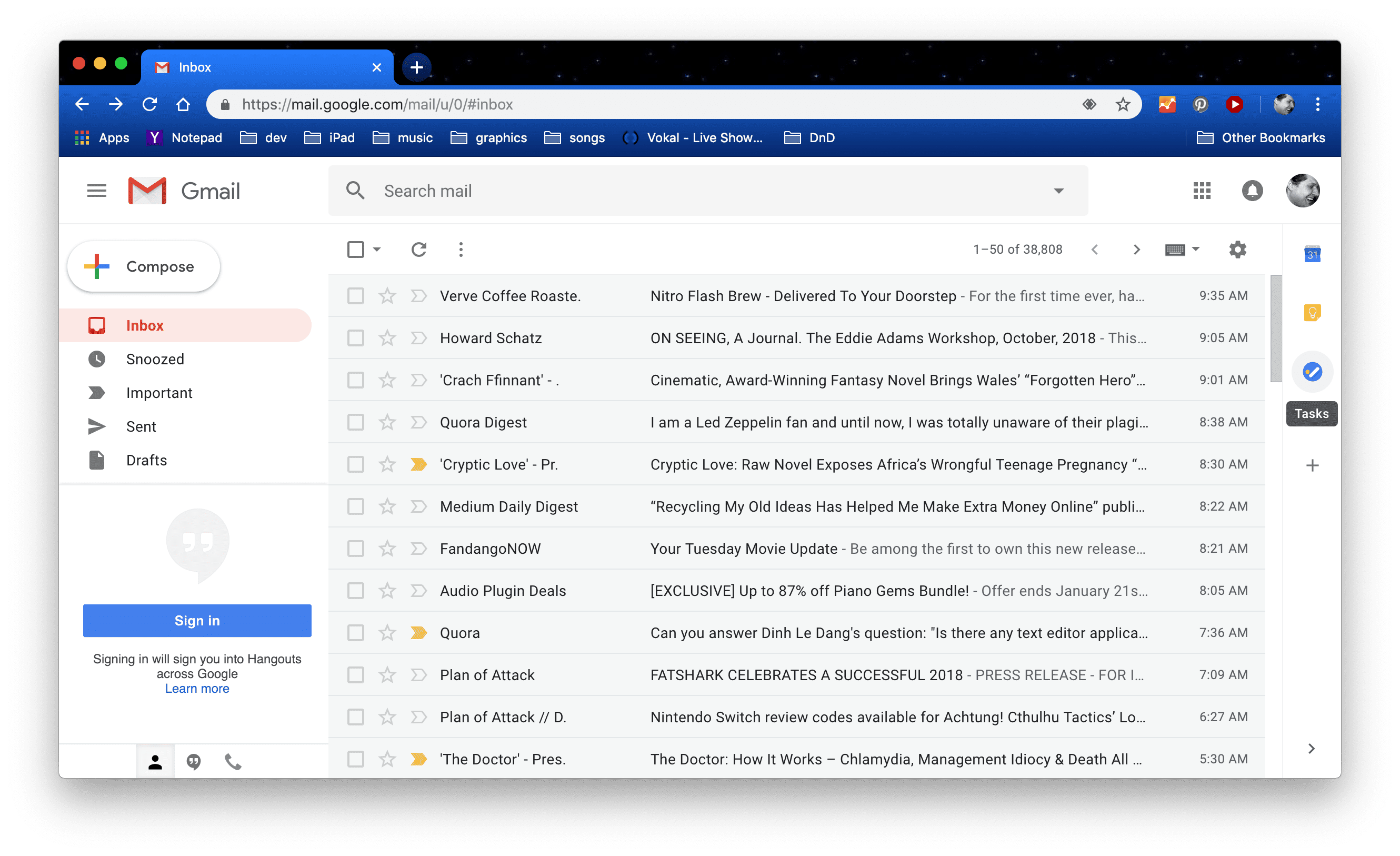
-
V rozbaleném panelu. vybrat Přidat úkol vytvořit nový úkol. Chcete-li upravit podrobnosti úkolu, přidat dílčí úkoly nebo přiřadit úkolu datum, najeďte myší na úkol a vyberte Upravit (ikona tužky).
Jak přistupovat k úkolům Google v kalendáři Google
Při prohlížení kalendáře můžete také zkontrolovat stav svých úkolů a přidat nové. Ve výchozím nastavení je Kalendář Google nastaven tak, aby místo úkolů zobrazoval připomenutí, ale přepínání zobrazení je snadné.
-
Přejděte do Kalendáře Google na adrese https://calendar.google.com a v případě potřeby se přihlaste ke svému účtu Google.
-
Chcete-li zobrazit úkoly v Kalendáři Google, zapněte zobrazení Úkoly. Na levém panelu vyberte Moje kalendáře a vybrat Úkoly. Pokud je úkolu přiřazeno datum, zobrazí se v kalendáři jako zelený štítek.
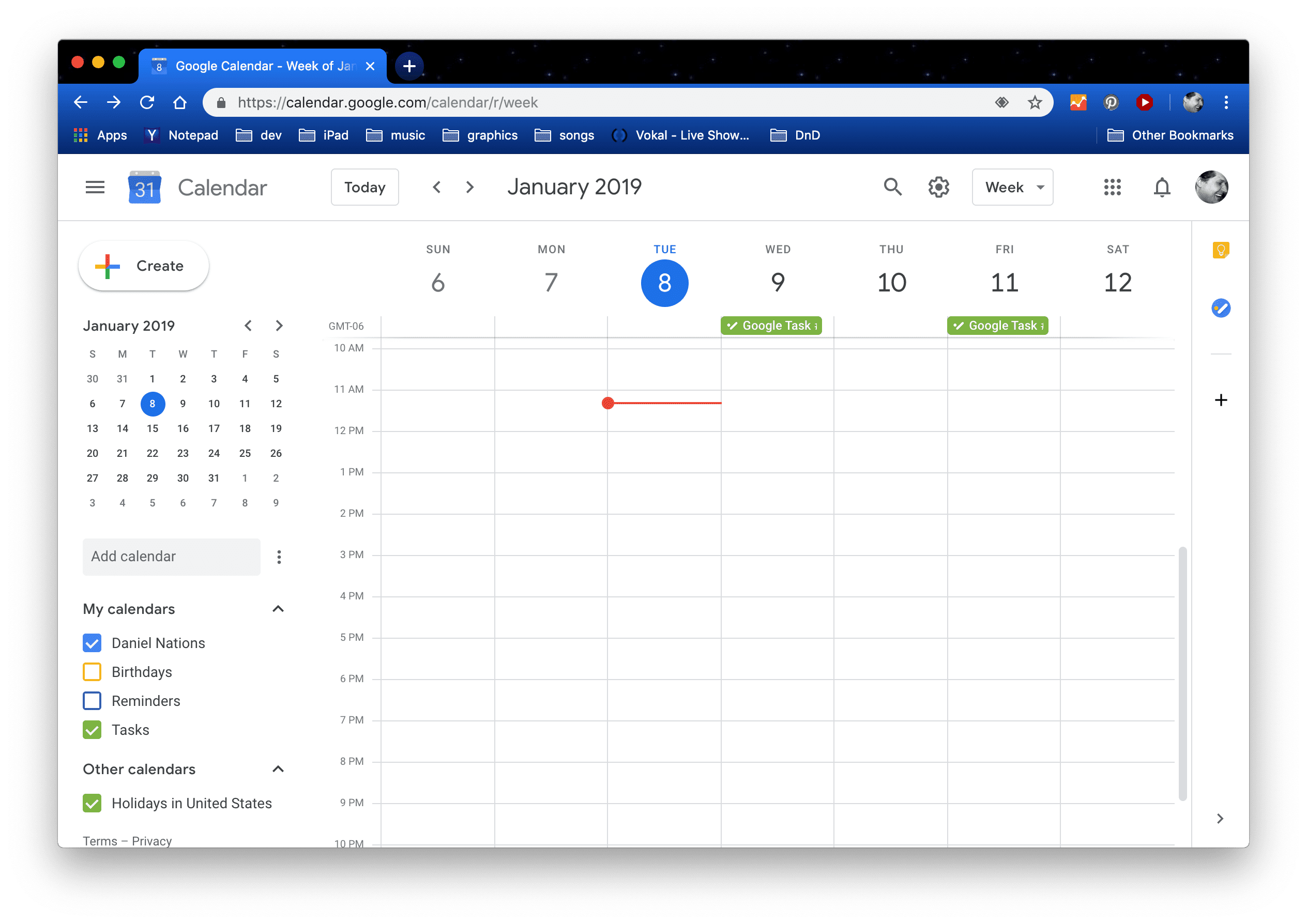
-
Chcete-li přidat a odebrat úkoly, přejděte na levý panel a vyberte Úkoly.
Výběrem zeleného štítku úkolu zobrazíte další informace. Poklepáním na zelený štítek úkolu přejdete na obrazovku úprav Úkolů Google pro daný úkol.
Jak přistupovat k úkolům Google na smartphonu
Pokud máte zařízení Android nebo iPhone, můžete ve svém smartphonu použít aplikaci Google Tasks.
- Pokud máte iPhone, stáhněte si Úkoly Google v App Store.
- Pokud máte smartphone se systémem Android, například Samsung Galaxy, Motorola Moto nebo Google Pixel, stáhněte si Úkoly Google z obchodu Google Play.
- Chcete-li otevřít úkoly Google na svém iPhonu, iPadu nebo zařízení Android ve webovém prohlížeči, přejděte na https://mail.google.com/tasks/canvas. Je to skvělý způsob, jak získat rychlý přístup k Úkolům na smartphonu nebo tabletu, ale není to tak plnohodnotné jako aplikace.